
Sous Windows 11, cela peut être frustrant si l'option d'actualisation du bureau ne fonctionne pas correctement. Garder votre bureau à jour avec les dernières modifications est parfois crucial. Cliquez simplement avec le bouton droit sur une zone vide du bureau et sélectionnez l'option d'actualisation, ou appuyez sur la touche F5 pour actualiser le contenu du bureau afin que toutes les modifications récentes soient affichées. Pendant le processus d'actualisation, le bureau se recharge et vous verrez généralement les icônes trembler légèrement. C'est un moyen simple mais efficace de garantir que votre bureau est toujours à jour.
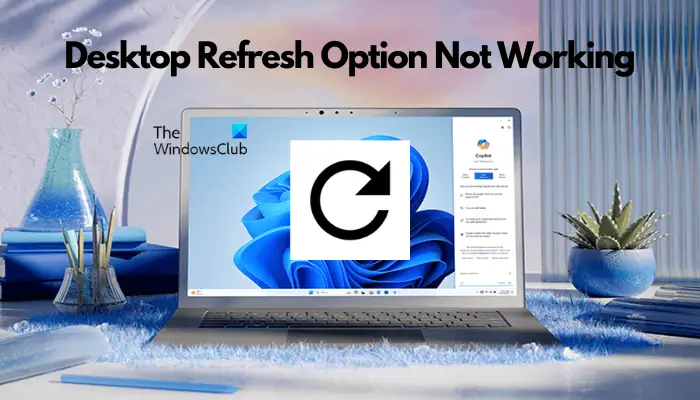
Lorsque l'option d'actualisation du bureau ne fonctionne pas correctement, elle peut interférer avec votre flux de travail et rendre la gestion des fichiers difficile. Par conséquent, il est crucial de résoudre ce problème rapidement pour maintenir une expérience de bureau transparente. Voici quelques solutions efficaces qui peuvent vous aider à restaurer la fonctionnalité de l'option d'actualisation du bureau sur votre système.
Lire : À quoi sert réellement l'actualisation du bureau ?
Lorsque l'option "Actualiser" échoue, cela affectera le bureau et les dossiers. Après un échec d'actualisation, certains symboles courants peuvent apparaître. Il existe plusieurs raisons potentielles pour lesquelles ce problème peut se produire.
Parfois, appuyer plusieurs fois sur la touche F5 peut résoudre le problème. Si l'option d'actualisation du bureau ne fonctionne pas, la mise à jour de votre système d'exploitation Windows vers la dernière version peut aider à résoudre le problème. Mais même ainsi, si aucune de ces méthodes ne fonctionne, vous pouvez également essayer les méthodes de dépannage suivantes pour résoudre le problème :
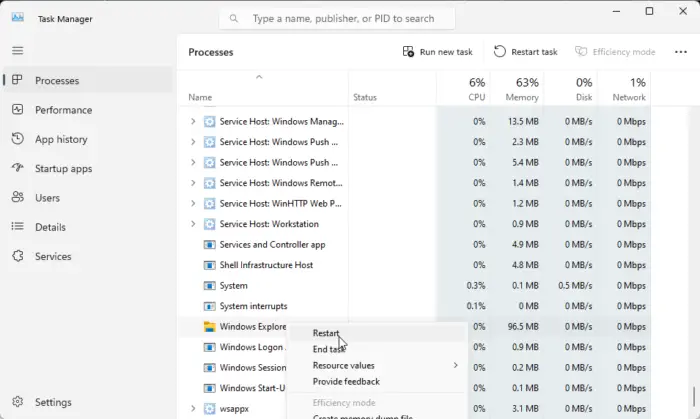
Le redémarrage de l'Explorateur de fichiers permet de le réinitialiser et de résoudre les problèmes car il est responsable de la gestion des fichiers et des dossiers.
Pour redémarrer l'Explorateur, ouvrez le Gestionnaire des tâches > Explorateur Windows > Cliquez avec le bouton droit sur Redémarrer.
Ce qui précède est le contenu détaillé de. pour plus d'informations, suivez d'autres articles connexes sur le site Web de PHP en chinois!
 Recommandations sur les logiciels de bureau Android
Recommandations sur les logiciels de bureau Android Comment résoudre le problème de l'écran noir après avoir allumé l'ordinateur et impossible d'accéder au bureau
Comment résoudre le problème de l'écran noir après avoir allumé l'ordinateur et impossible d'accéder au bureau Comment écrire un triangle en CSS
Comment écrire un triangle en CSS définirIntervalle
définirIntervalle Pourquoi les mots après avoir tapé le mot disparaissent-ils ?
Pourquoi les mots après avoir tapé le mot disparaissent-ils ? Fonctions de la commande tracert
Fonctions de la commande tracert Comment ouvrir un fichier au format CSV
Comment ouvrir un fichier au format CSV Comment résoudre la violation d'accès
Comment résoudre la violation d'accès